如何在Win10系统中解决无法打开保护已阻止的应用
使用Windows10系统电脑的用户,想要打开某一应用,但是却收到了无法打开保护已阻止的提示信息, 那么如何解决这一问题呢?小编就来为大家介绍一下吧。
问题截图
1. 右击此电脑图标,接着点击弹出窗口中的管理选项,可以看到用户帐户控制的提示信息,因为已经保护了电脑,阻止了此应用。
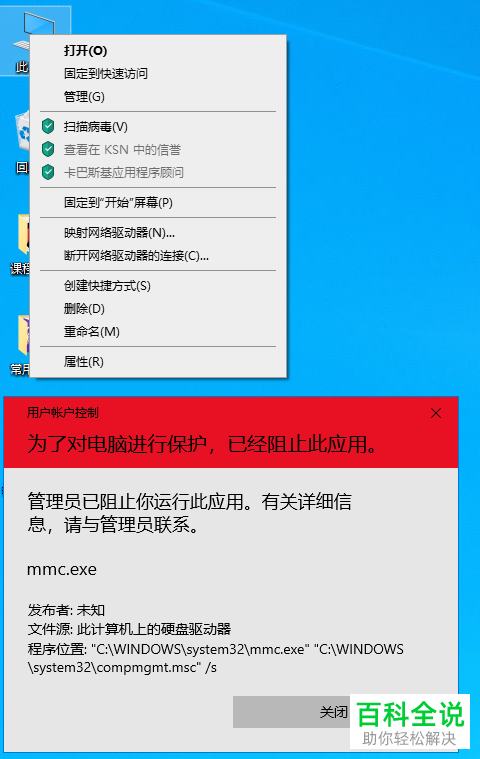
2. 按键盘上的WIN键 R 组合键,接着点击输入框,并输入 gpedit.msc,然后按键盘上的回车键,可以看到用户帐户控制的提示信息,因为已经保护了电脑,阻止了此应用。
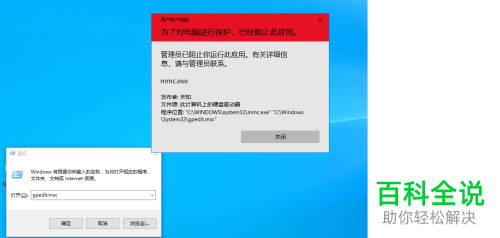
解决步骤
1. 第一步,将NSudo软件下载到电脑,接着解压该软件,双击或者右击打开NSudo.bat软件。
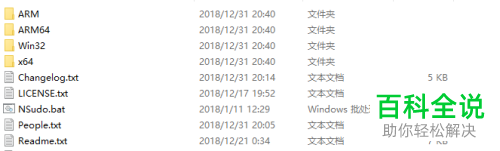
2. 第二步,来到下图所示的弹出窗口后,点击打开右边的输入框,并输入gepedit.msc,接着点击运行选项。
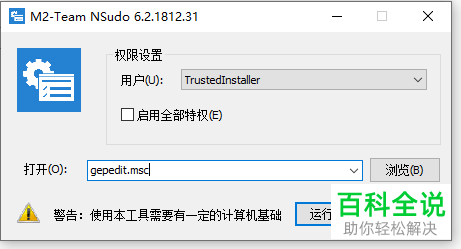
3. 第三步,在下图所示的本地组策略编辑器页面中,打开计算机配置中的Windows设置文件夹,接着打开安全设置文件夹中的本地策略,然后打开安全选项文件夹,并双击用户帐户控制-以管理员模式批准运行所有管理员选项。

4. 第四步,我们可以看到如下图所示的用户帐户控制-以管理员模式批准运行所有管理员 属性窗口,点击已禁用左边的选项框,接着点击页面底部的确定选项,然后重启电脑。

5. 第五步,右击此电脑图标,接着点击弹出窗口中的管理选项,就可以成功打开啊管理窗口了。
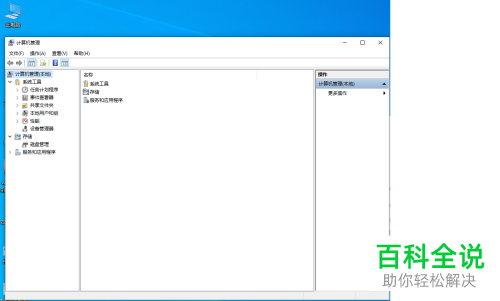
以上就是如何在Win10系统中解决无法打开保护已阻止的应用的方法。
赞 (0)

